Velkommen til denne vejledning om brugen af en speciel præsentationsenhed, der kan løfte dine præsentationer til et helt nyt niveau. Du vil lære, hvordan du kan styre interaktive knapper i din PowerPoint-præsentation med en Presenter, der også fungerer som en mus – uafhængigt af en bærbar computer eller en klassisk mus. Dette åbner ikke kun op for nye muligheder i præsentationen, men øger også din fleksibilitet og interaktivitet over for publikum.
Vigtigste pointer
- En Presenter, der fungerer som en mus, gør det muligt at styre interactive elementer i PowerPoint.
- Brugen af denne teknologi kan signifikant forbedre dynamikken i dine præsentationer.
- Det er nemt at opsætte og bruge Presenteren, hvilket giver dig mere frihed til at præsentere.
Trin-for-trin guide
Trin 1: Tilslut Presenteren
Først skal du sikre dig, at din Presenter er korrekt tilsluttet til computeren. Dette gøres ved at tage din Presenter og indsætte den i en USB-port på din computer. Dette er forberedt på dette tidspunkt at etablere forbindelsen.
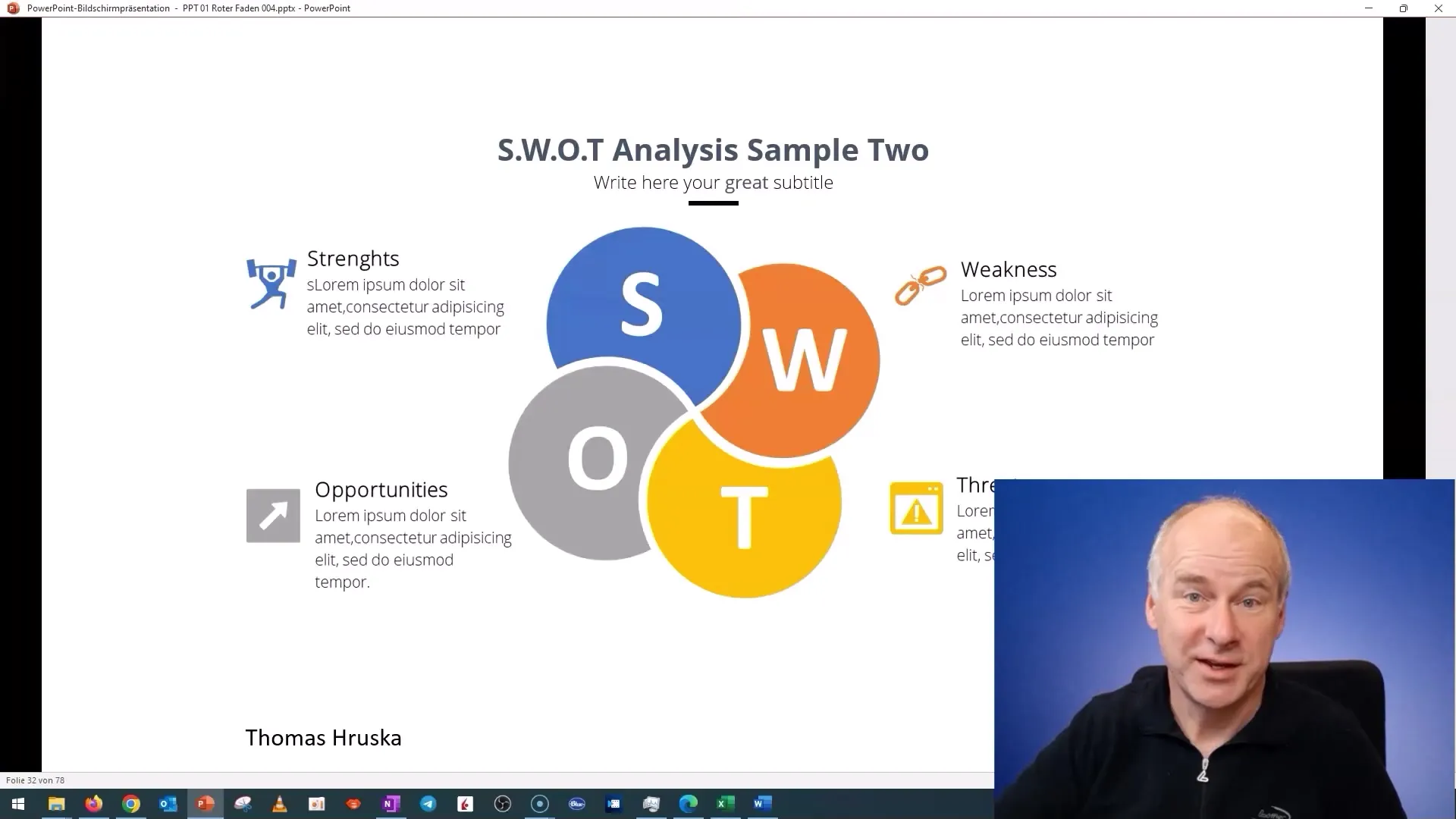
Trin 2: Tænd Presenteren
Når Presenteren er tilsluttet, skal du tænde den. Du bør nu se en bekræftelse på, at Presenteren er operationel. Dette åbner muligheden for at bruge den som en mus-erstatning.
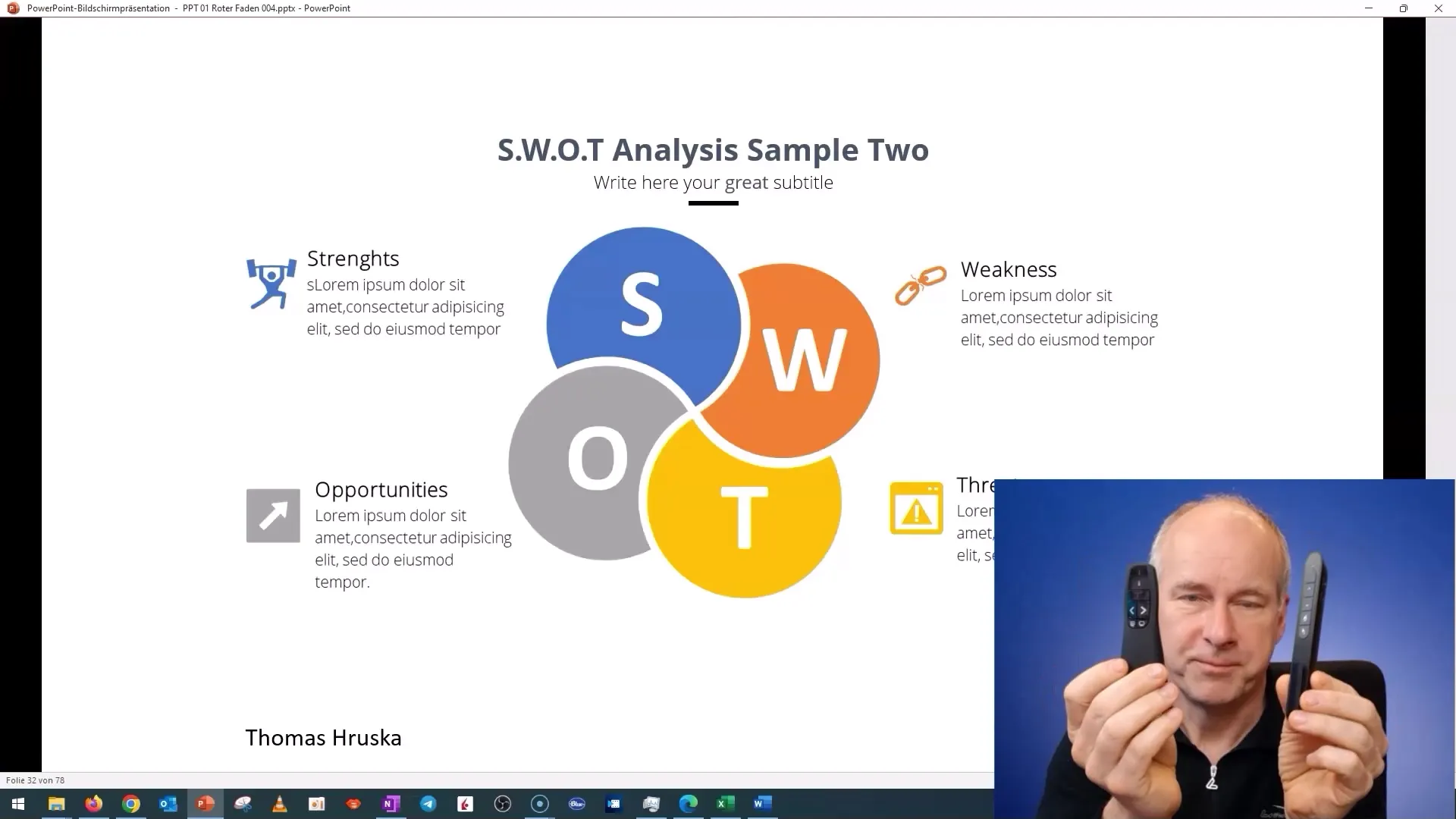
Trin 3: Aktiver mus-funktionen
Presenteren har en speciel funktion, der giver dig mulighed for at handle med to knapper – en musknap og en "Frit" -knap. Når du aktiverer denne funktion, vil du se, at musen vises på skærmen. Det er tid til at få en forståelse for funktionaliteten.
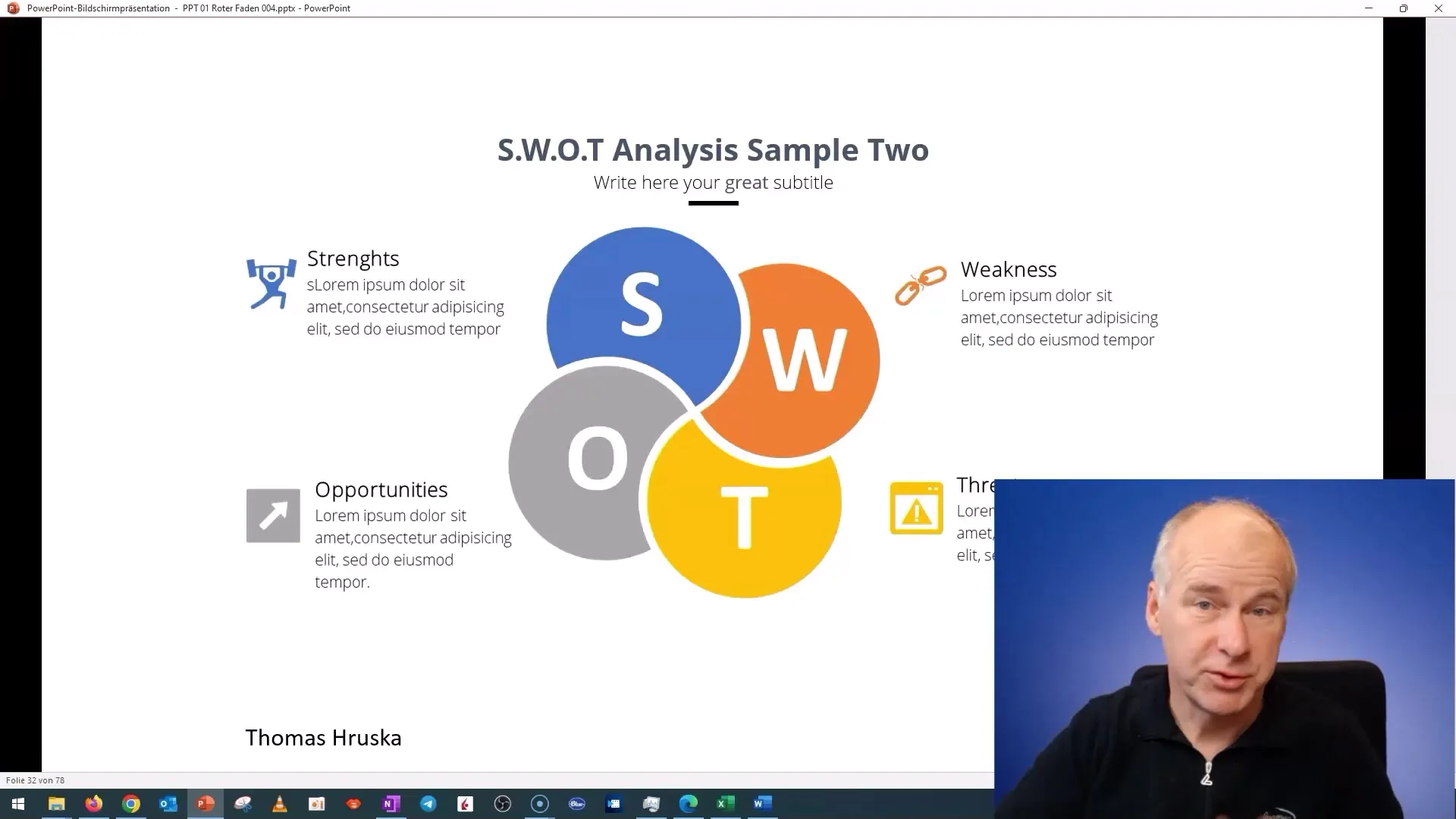
Trin 4: Naviger til et interaktivt punkt
Flyt nu musen til det interaktive element i din præsentation, som du ønsker at aktivere. Du kan nu nemt udføre dine bevægelser ved hjælp af Presenteren. Dette giver dig friheden til at bevæge dig rundt under din præsentation uden at være bundet til din bærbare computer.
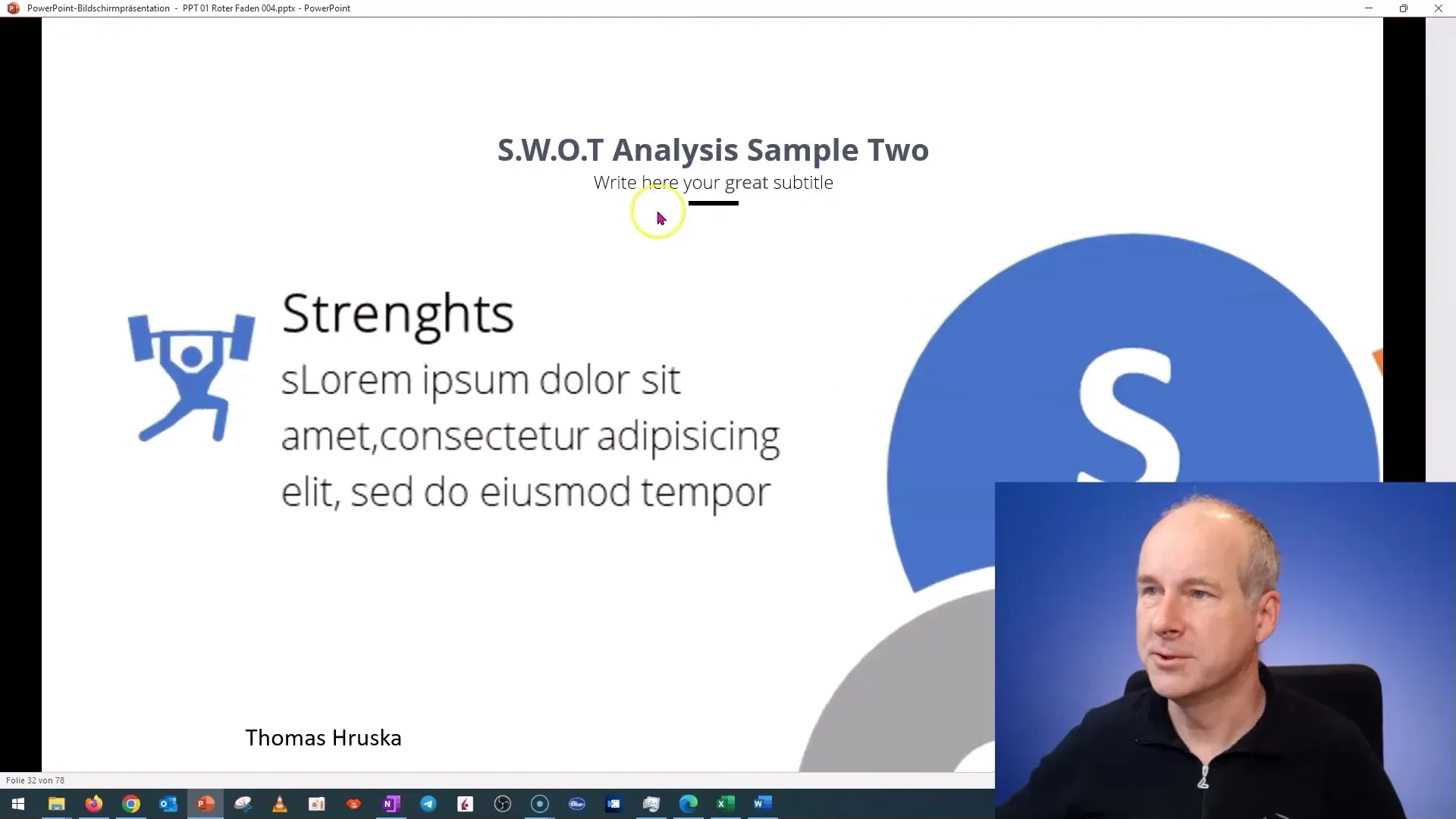
Trin 5: Brug "Frit"-knappen
Nu kan du bruge "Frit"-knappen. Hold denne knap nede og naviger musen til dit ønskede mål – en knap, et billede eller lignende. Dette giver dig mulighed for nemt at udløse interaktive elementer, mens du stadig er i kontakt med dit publikum.
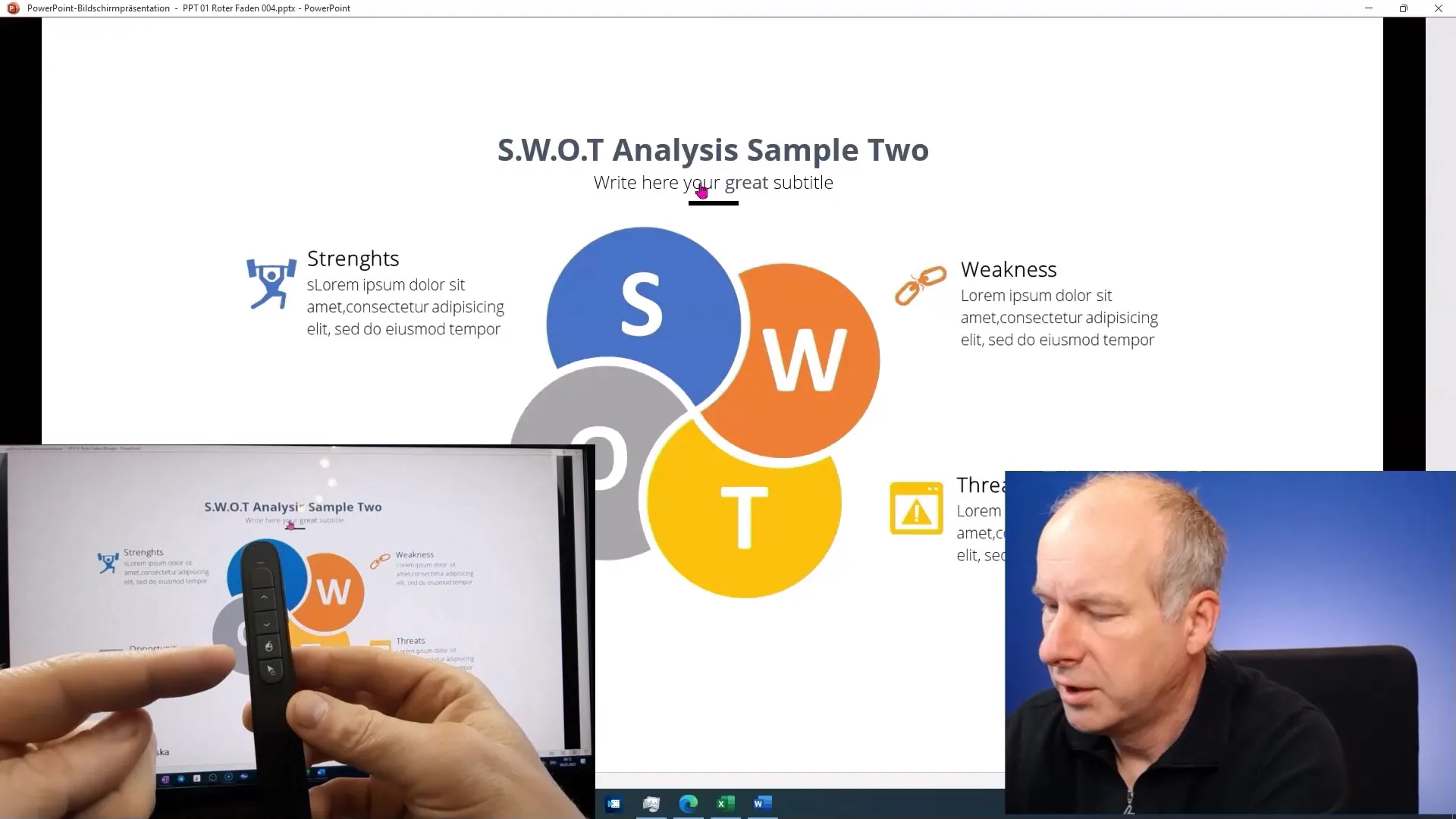
Trin 6: Aktiver interaktive knapper
Når musen er på målet, kan du trykke på musknappen for at aktivere det ønskede interaktive element. På dette tidspunkt kan du styre din præsentationsflow og sikre dig, at kontrollen forbliver i dine hænder.
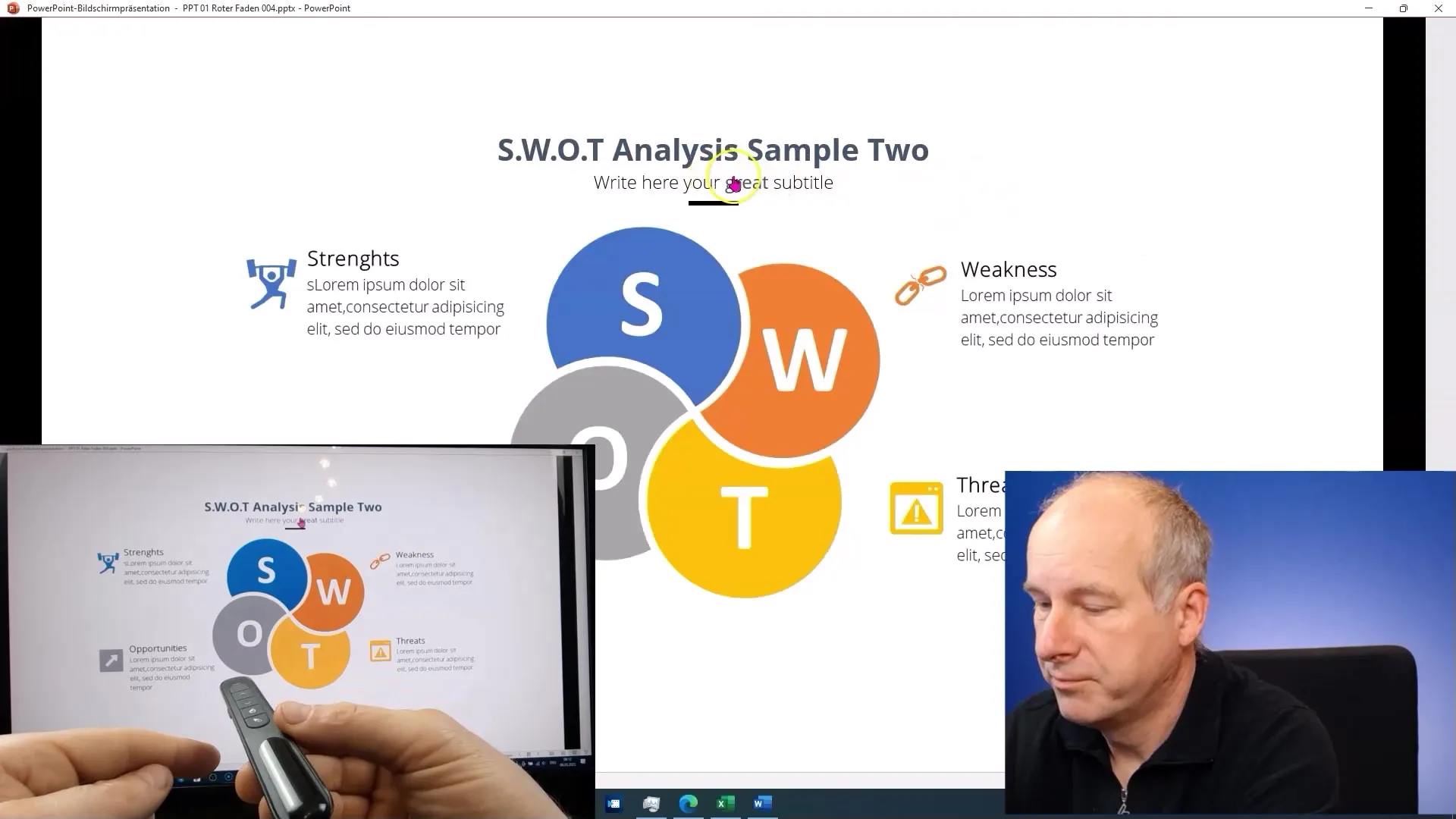
Trin 7: Naviger mellem slides og interaktive elementer
For at navigere mellem slides eller gå tilbage, brug igen musknappen eller de tilsvarende knapper på Presenteren. Dette giver dig mulighed for hurtigt at skifte mellem de forskellige indhold i din præsentation.
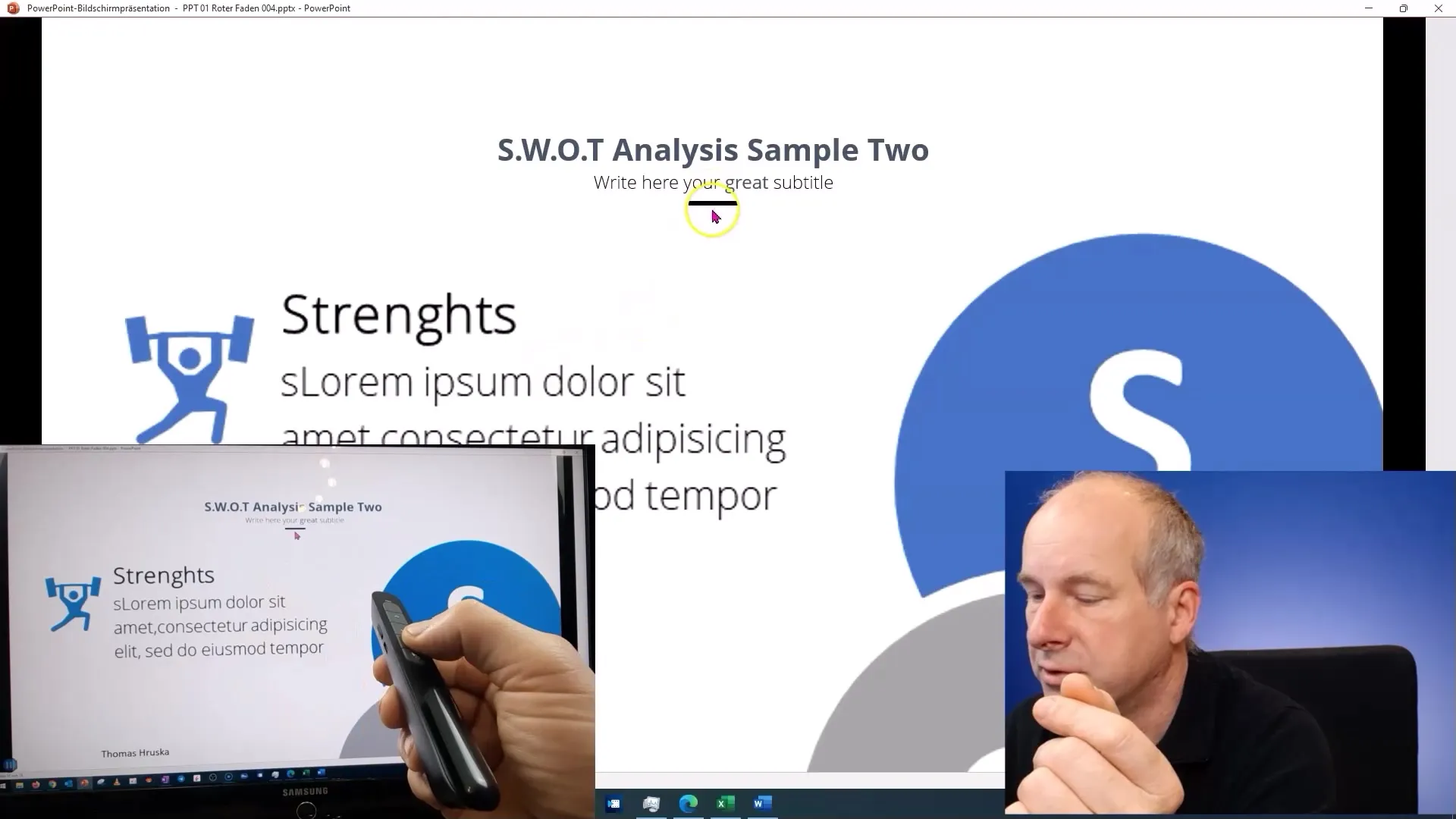
Når du har afprøvet alt dette, tag dig tid til at eksperimentere med enheden. Du kan tilpasse indstillingerne og finde ud af, hvordan alt fungerer perfekt sammen for din præsentationsstil.
Opsummering
I denne vejledning lærte du, hvordan du kan bruge en Presenter, der fungerer ikke kun som en laserpeger, men også som en mus-erstatning. Dette gav dig mulighed for at betjene interaktive knapper i din præsentation uden at du fysisk behøver at stå ved din bærbare computer. Ved denne metode vil du kunne gøre dine præsentationer mere dynamiske og interaktive, hvilket i sidste ende vil føre til en bedre oplevelse for dit publikum.
Ofte stillede spørgsmål
Hvad er en præsentator med mussefunktion?En præsentator med mussefunktion er en enhed, der giver dig mulighed for interaktivt at styre din præsentation ved blot at trykke på en knap i stedet for at bruge en mus.
Hvordan tilslutter jeg præsentatoren?Du skal blot indsætte præsentatoren i en USB-port på din computer for at forbinde den til systemet.
Hvilke interaktive elementer kan jeg styre?Du kan styre knapper, grafik og forskellige funktioner i din PowerPoint-præsentation, så snart præsentatoren er sat op.
Kan jeg også bruge præsentatoren til andre softwareprogrammer?Normalt er præsentatorer med mussefunktion universelle og kan også bruges i andre programmer, der understøtter musstyring.
Hvor kan jeg købe en sådan præsentator?Du kan søge online efter "præsentator med mussefunktion" eller henvende dig til specialforretninger for kontorartikler og teknologi.


